书籍来源:cloudman《每天5分钟玩转Kubernetes》
一边学习一边整理老师的课程内容及试验笔记,并与大家分享,侵权即删,谢谢支持!
附上汇总贴:每天5分钟玩转Kubernetes | 汇总_COCOgsta的博客-CSDN博客
Kubernetes一直在快速开发和迭代。本书将以v1.7和v1.8为基础学习Kubernetes。我们会讨论Kubernetes重要的概念和架构,学习Kubernetes如何编排容器,包括优化资源利用、高可用、滚动更新、网络插件、服务发现、监控、数据管理、日志管理等。
1.1 先跑起来
kubernetes.io开发了一个交互式教程,通过Web浏览器就能使用预先部署好的一个Kubernetes集群,快速体验Kubernetes的功能和应用场景,下面我就带着大家去玩一下。
打开Learn Kubernetes Basics | Kubernetes。页面左边就能看到教程菜单
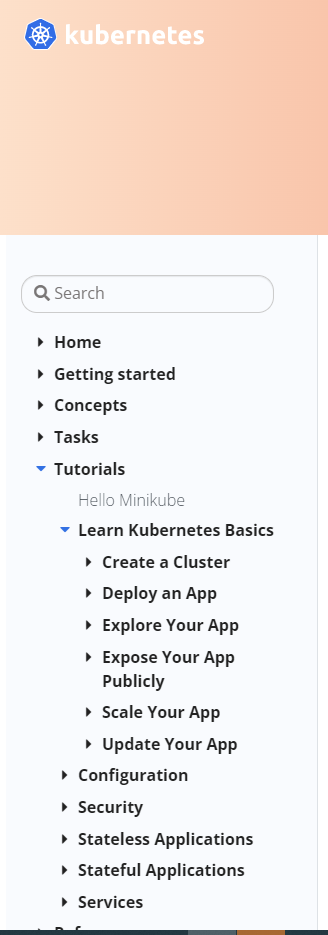
教程会指引大家完成创建Kubernetes集群、部署应用、访问应用、扩展应用、更新应用等最常见的使用场景,迅速建立感性认识。
1.2 创建Kubernetes集群
点击教程菜单Create a Cluster -> Interactive Tutorial - Creating a Cluster。
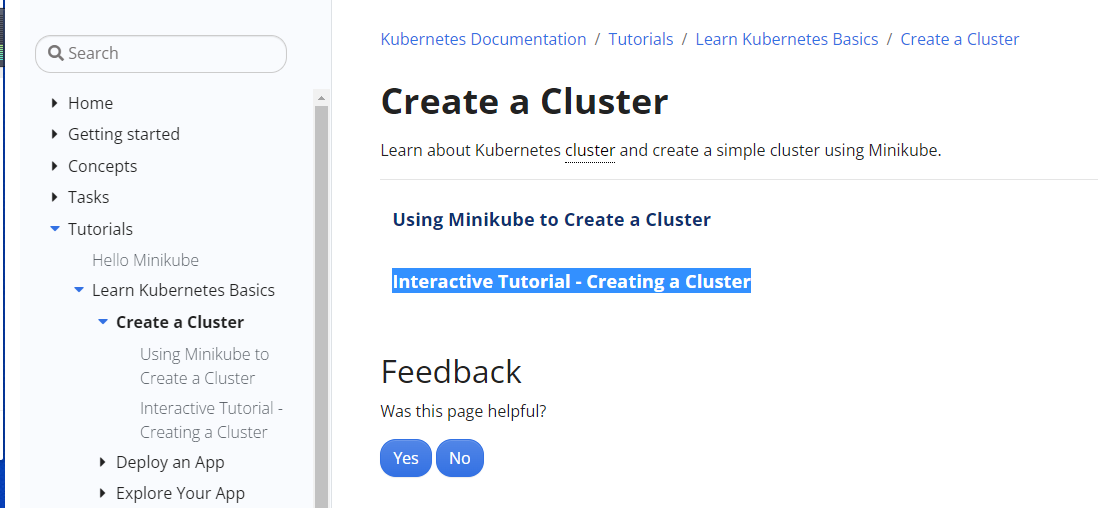
显示操作界面
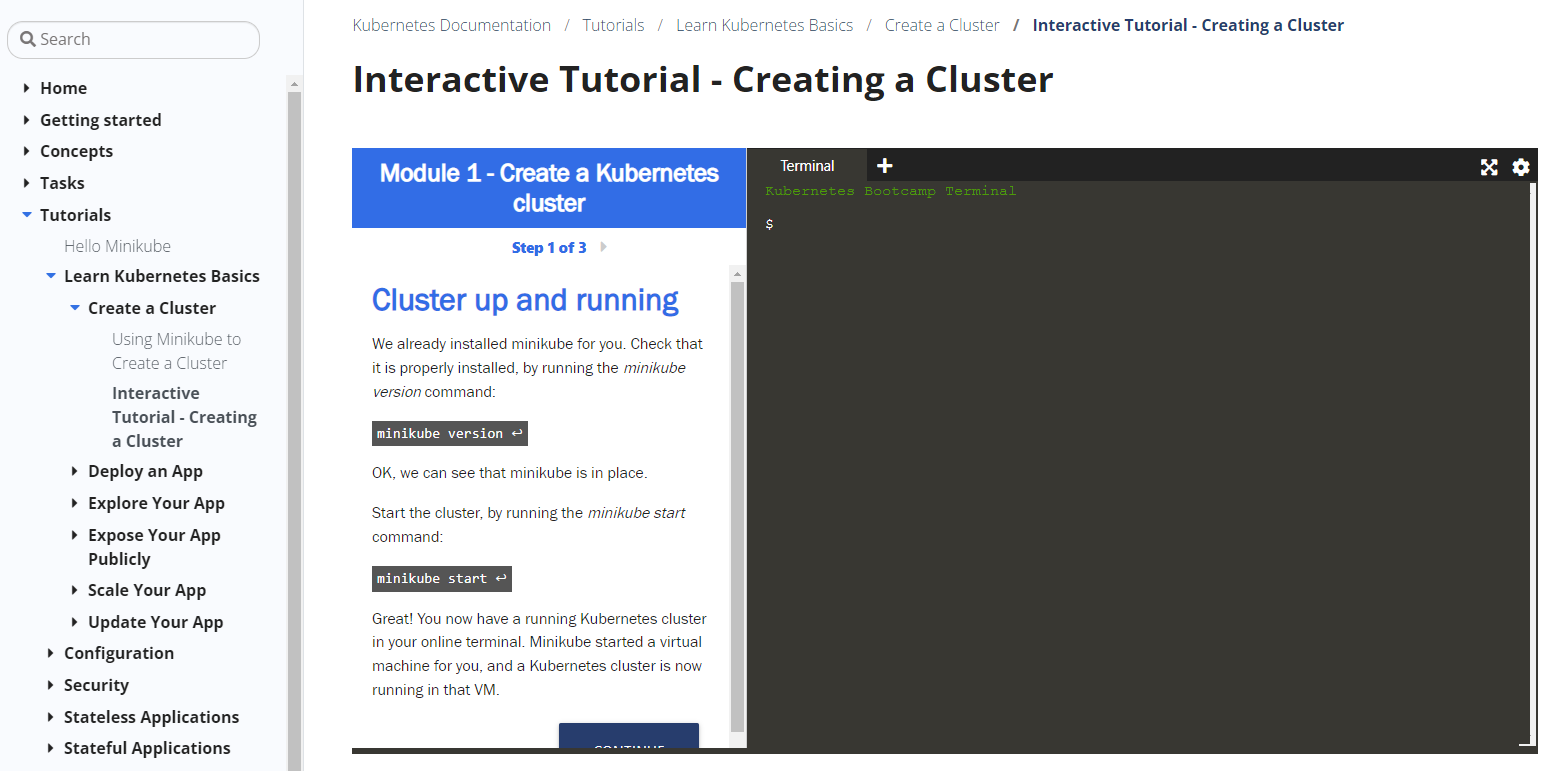
左边部分是操作说明。右边是Terminal,即命令终端窗口。
按照操作说明,我们在Terminal中执行minikube start,然后执行kubectl get nodes,这样就创建好了一个单节点的Kubernetes集群。
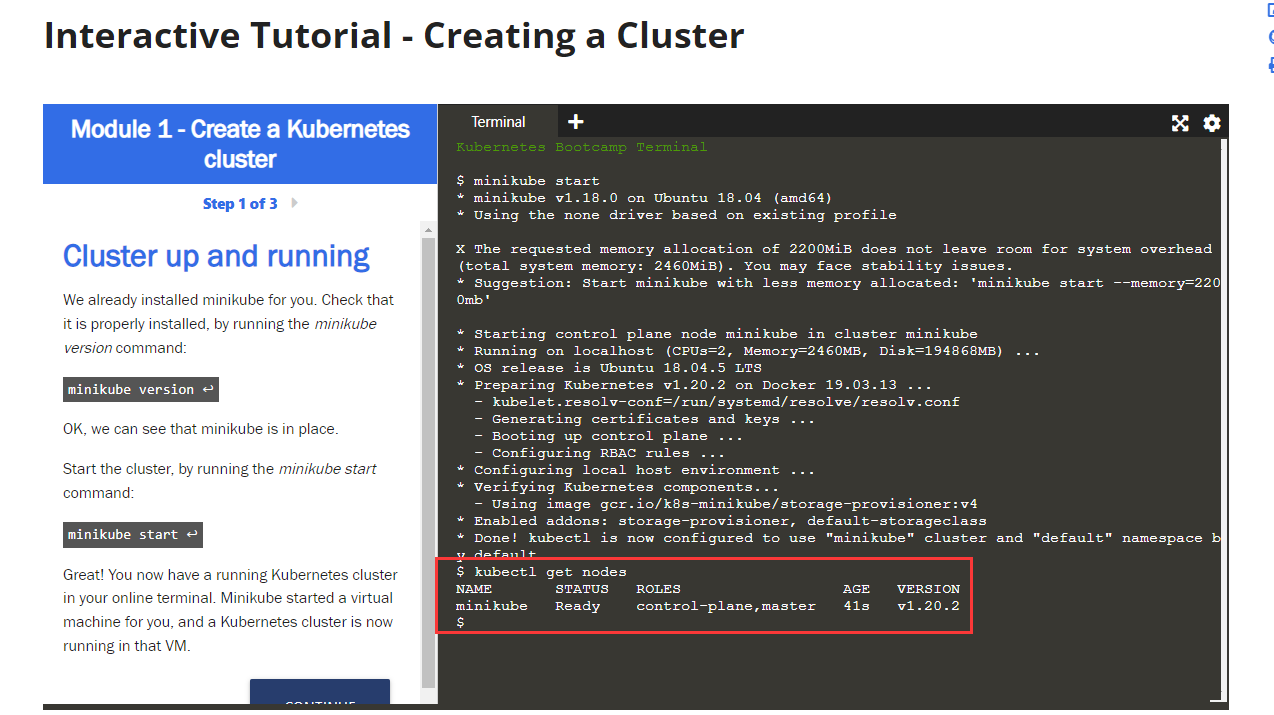
集群的唯一节点为minikube,需要注意的是当前执行命令的地方并不是minikube。我们是通过Kubernetes的命令行工具kubectl远程管理集群。
执行kubectl cluster-info查看集群信息。
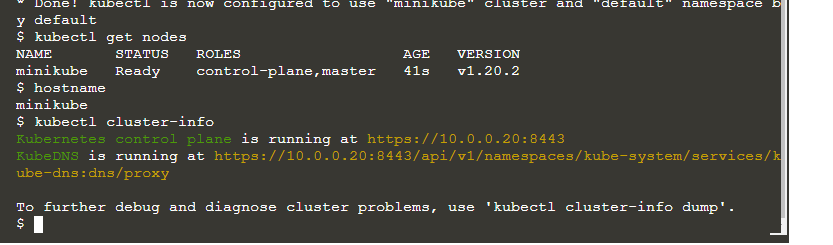
新的页面已经没有heapster、kubernetes-dashboard。
1.3 部署应用
执行命令:
kubectl run kubernetes-bootcamp --image=docker.io/jocatalin/kubernetes-bootcamp:v1 --port=8080
这里我们通过kubectl run部署了一个应用,命名为kubernetes-bootcamp。
Docker镜像通过--image指定,--port设置应用对外服务的端口。
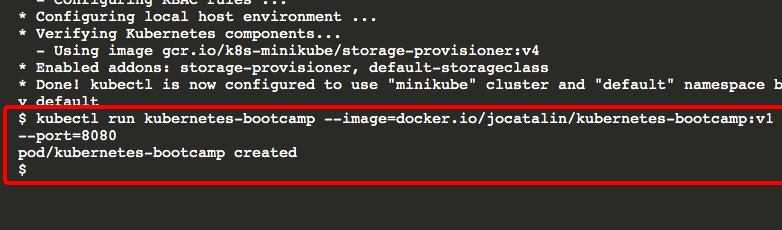
这里Deployment是Kubernetes的术语,可以理解为应用。
Kubernetes还有一个重要术语Pod。
Pod是容器的集合,通常会将紧密相关的一组容器放到一个Pod 中,同一个Pod中的所有容器共享IP地址和Port空间,也就是说它们在一个network namespace中。
Pod是Kubernetes调度的最小单位,同一Pod中的容器始终被一起调度。
运行kubectl get pods,查看当前的Pod。
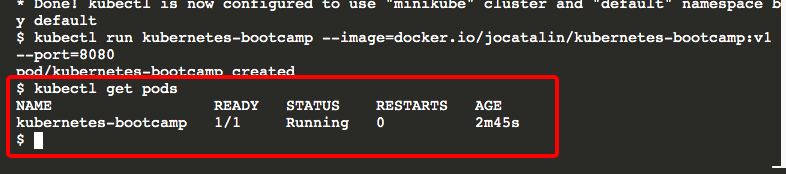
kubernetes-bootcamp就是应用的Pod。
1.4 访问应用
默认情况下,所有Pod只能在集群内部访问。对于上面这个例子,要访问应用只能直接访问容器的8080端口。为了能够从外部访问应用,我们需要将容器的8080端口映射到节点的端口。
执行如下命令:
kubectl expose pod/kubernetes-bootcamp --type="NodePort" --port 8080
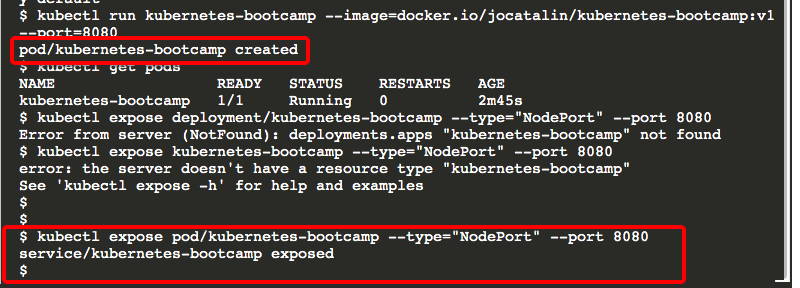
执行命令kubectl get services,可以查看应用被映射到节点的哪个端口。
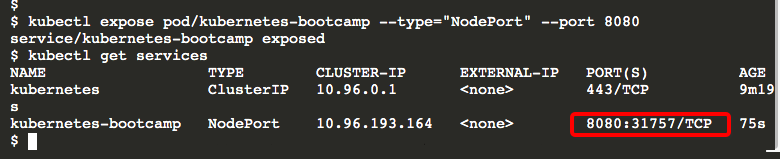
这里有两个service,可以将service暂时理解为端口映射,后面我们会详细讨论。
Kubernetes是默认的service,暂时不用考虑。kubernetes-bootcamp是我们应用的service,8080端口已经映射到minikube的31757端口,端口号是随机分配的,可以执行如下命令访问应用。
curl minikube:31757

1.5 Scale应用
默认情况下应用只会运行一个副本,可以通过kubectl get deployments查看副本数。需要先创建deployment,执行以下命令,否则会出现“No resources found in default namespace.”错误。
kubectl create deployment kubernetes-bootcamp --image=docker.io/jocatalin/kubernetes-bootcamp:v1
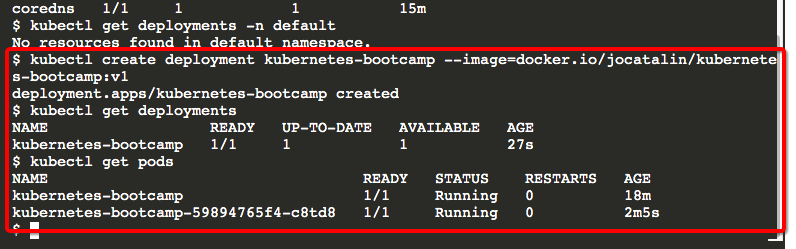
执行如下命令将副本数增加到3个。
kubectl scale deployment.apps/kubernetes-bootcamp --replicas=3
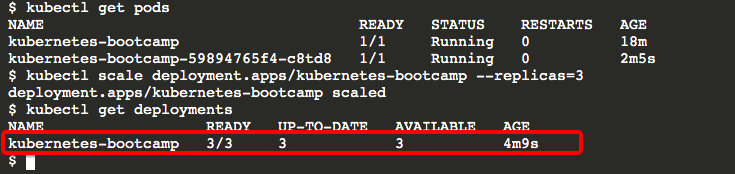
通过kubectl get pods可以看到当前Pod增加到3个。
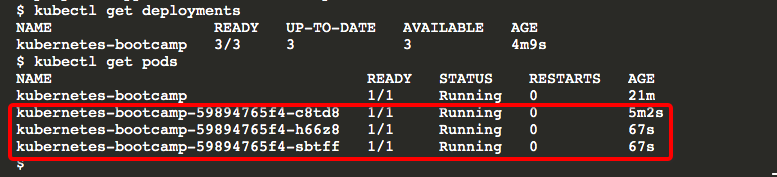
需要将之前kuberctl run出来的services删除,执行kubectl delete services kubernetes-bootcamp,并重新执行kubectl expose
deployments/kubernetes-bootcamp --type="NodePort" --port 8080。
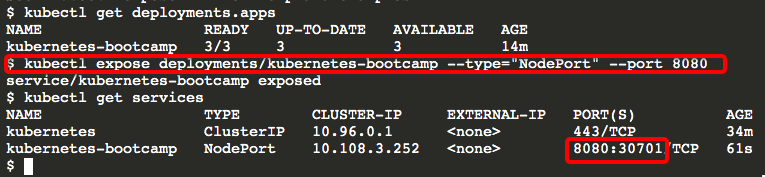
通过curl访问应用,可以看到每次请求发送到不同的Pod,3个副本轮询处理,这样就实现了负载均衡。

要scale down也很方便,执行下列命令。
kubectl scale deployments/kubernetes-bootcamp --replicas=2

从图中可以看到,其中一个副本被删除了。
1.6 滚动更新
当前应用使用的image版本为v1,执行如下命令将其升级到v2, 结果如图所示。
kubectl set image deployments/kubernetes-bootcamp kubernetes-bootcamp=jocatalin/kubernetes-bootcamp:v2
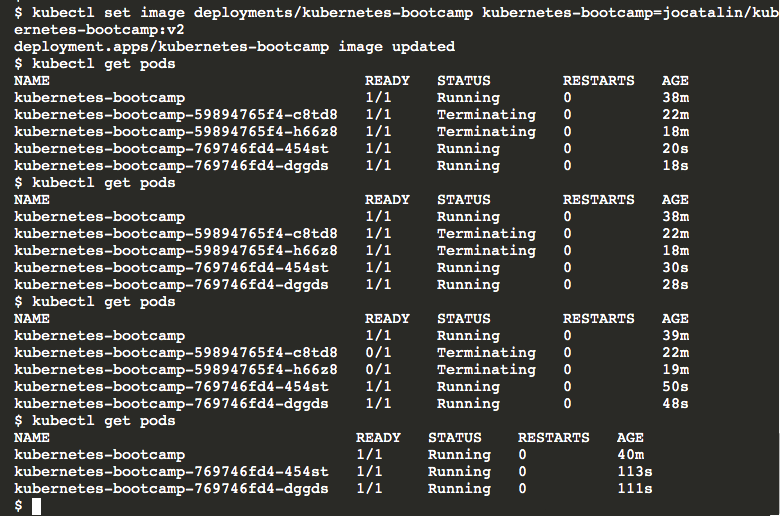
通过kubectl get pods可以观察滚动更新的过程:v1的Pod被逐个删除,同时启动了新的v2 Pod。更新完成后访问新版本应用。
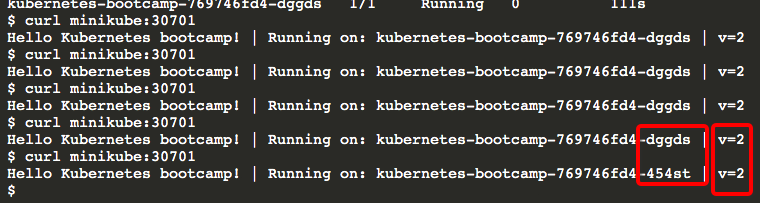
如果要回退到v1版本也很容易,执行kubectl rollout undo命令
kubectl rollout undo deployments/kubernetes-bootcamp
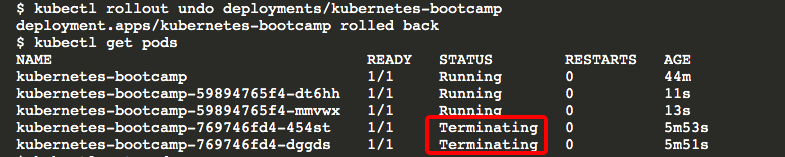
验证版本已经回退到v1。
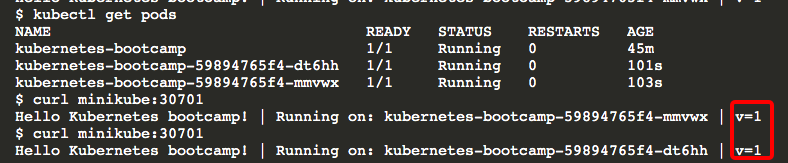
1.7 小结
至此,我们已经通过官网的交互式教程快速体验了Kubernetes的功能和使用方法。本书的其余章节将详细讨论Kubernetes的架构、典 型的部署方法、容器编排能力、网络方案、监控方案,帮助大家全面掌握Kubernetes的核心技能。